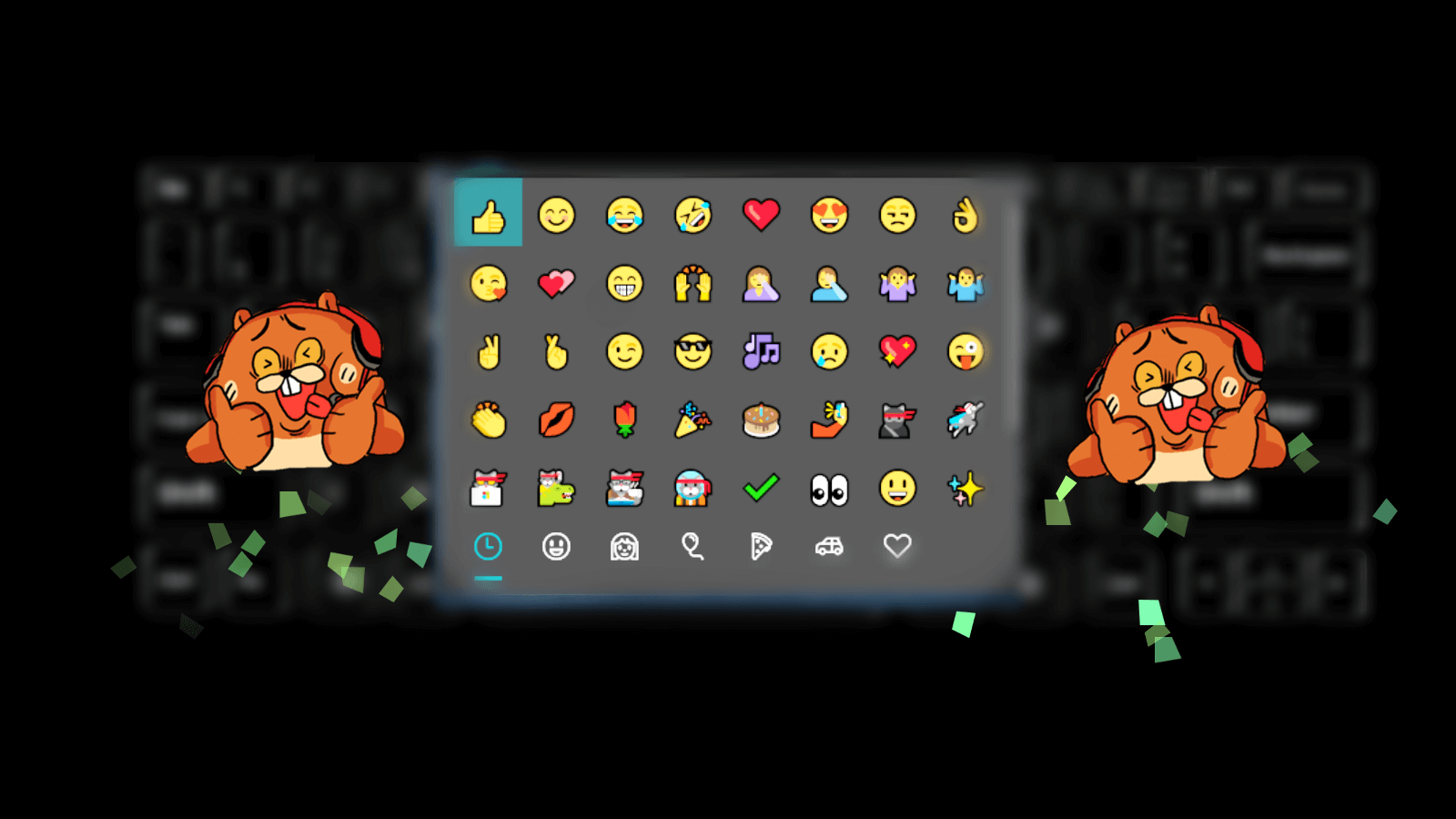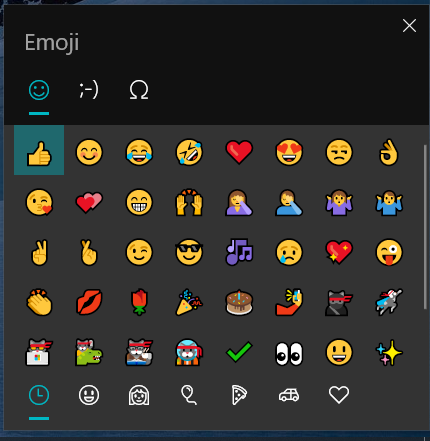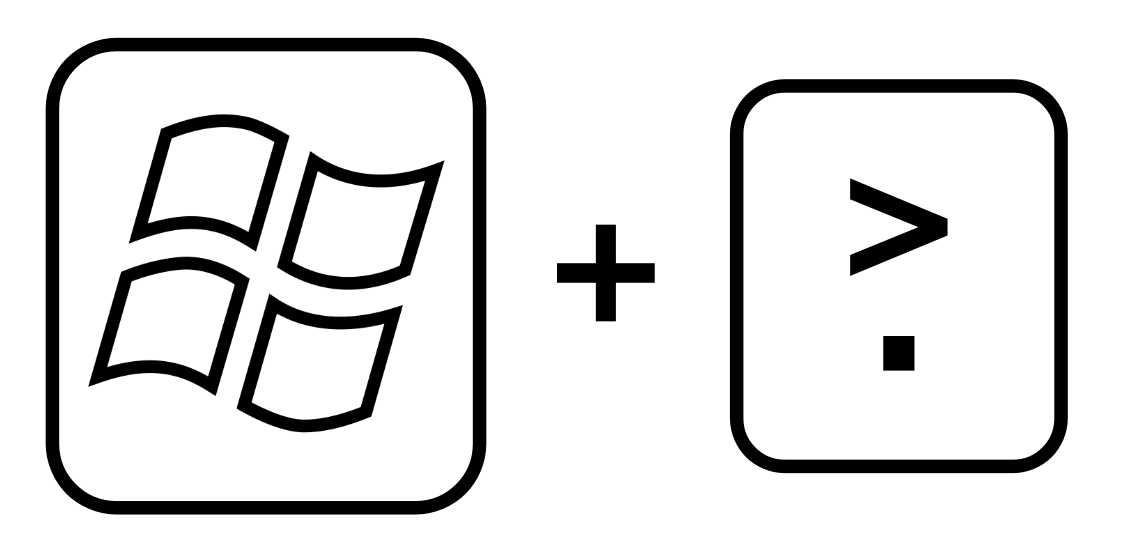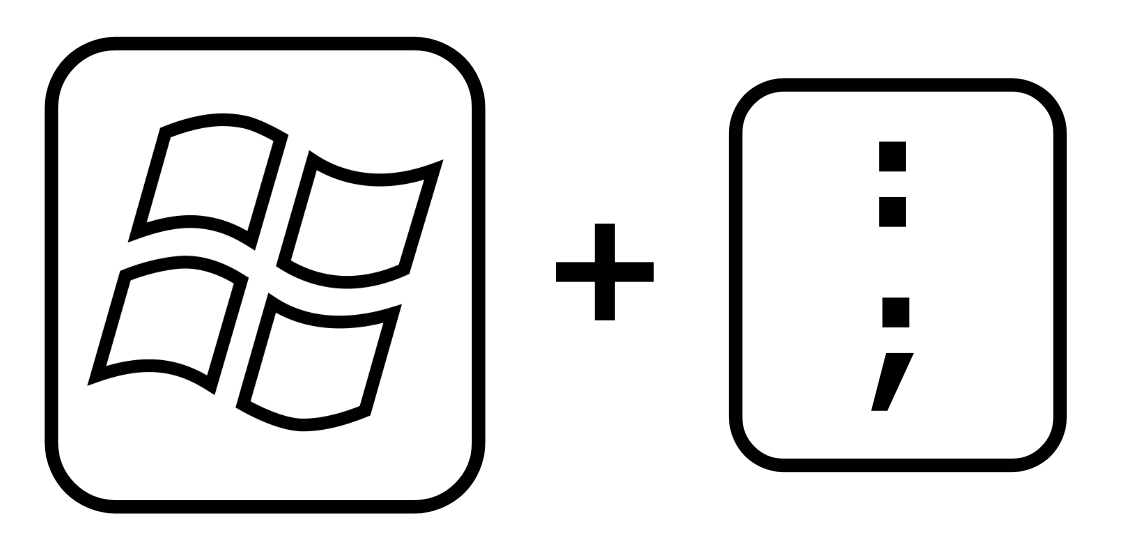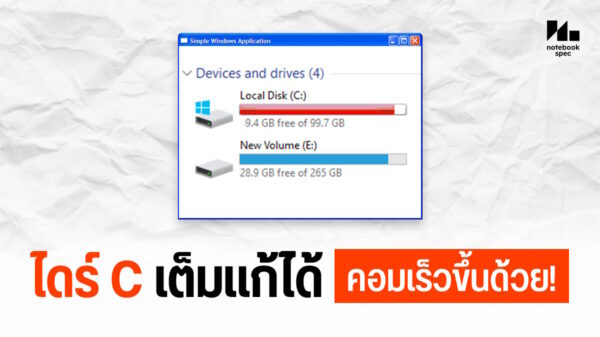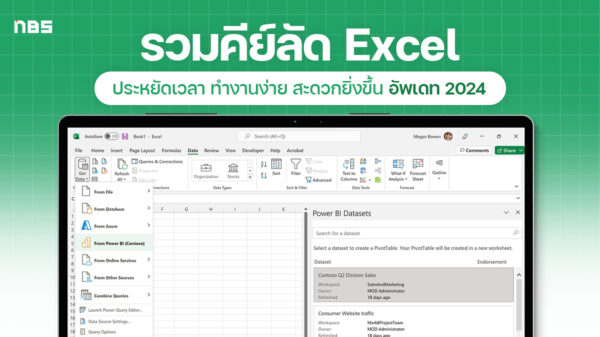สำหรับใครที่ชอบแชท ชอบโพสต์ข้อความ แล้วอยากข้อความดูมีสีสันน่าอ่าน ไม่ให้ดูห้วนหรือดูทื่อจนเกินไป แต่จะให้มาคลิกเข้าหน้า Emoji ทุกครั้งที่พิมพ์ก็เสียเวลา ทีมงาน Notebookspec ก็เลยนำคีย์ลัดที่จะเรียก ใช้ Emoji บน Windows 10 ได้ง่าย ๆ เพียงแค่กด 2 ปุ่มเท่านั้น
ปุ่มที่ว่านี้ก็คือ ‘Windows + .‘ หรือ ‘Windows + ;‘ นั่นเอง เพียงเท่านี้หน้าต่าง Emoji ก็จะเด้งขึ้นมาทันที ไม่ต้องไปหา Emoji มาวางอีกต่อไป หรือไม่ต้องคอยกดที่ปุ่ม Emoji ตามโปรแกรมแชทต่าง ๆ ให้วุ่นวาย และนอกจากรูป Emoji แล้วก็มี Kaomoji ที่เป็นรูปสีหน้า (^///^) และ Symbol ที่เป็นสัญลักษณ์ต่างๆ ได้อีกด้วย
เพียงแค่กดปุ่ม 2 ปุ่มง่าย ๆ ก็สามารถเปิดหน้าต่างเรียกใช้ Emoji บน Windows 10 ได้เรียบร้อยแล้ว